Việc sử dụng Netflix trên TV đôi khi gặp khó khăn vì giao diện ứng dụng Netflix của TV không quá thân thiện với người dùng, thỉnh thoảng một số nút hoặc tính năng của Netflix bị ẩn đi gây trở ngại cho người dùng. Trong bài viết này, Fimth.com sẽ hướng dẫn bạn cách đăng xuất Netflix trên TV chỉ trong 5 bước nhanh chóng.
Cách này có thể áp dụng với TV thông minh, các đầu game điện tử như Xbox hoặc PlayStation và các đầu phát video khác như Roku hay Apple TV.
Mở ứng dụng Netflix trên TV
Từ màn hình chính của TV bạn hãy chọn mở ứng dụng Netflix. Với một số loại TV có sẵn nút Netflix ở điều khiển thì bạn chỉ cần nhấn vào nút Netflix trên điều khiển. Thao tác này sẽ đưa bạn đến màn hình trang chủ của ứng dụng.

>>> Xem thêm: Netflix đăng nhập hiện thông báo lỗi – cách giải quyết 5 lỗi thường gặp
Mở phần Cài đặt (Settings)
Bước thứ 2 trong hướng dẫn cách đăng xuất Netflix trên TV là mở mục Cài đặt (Settings) trên ứng dụng.
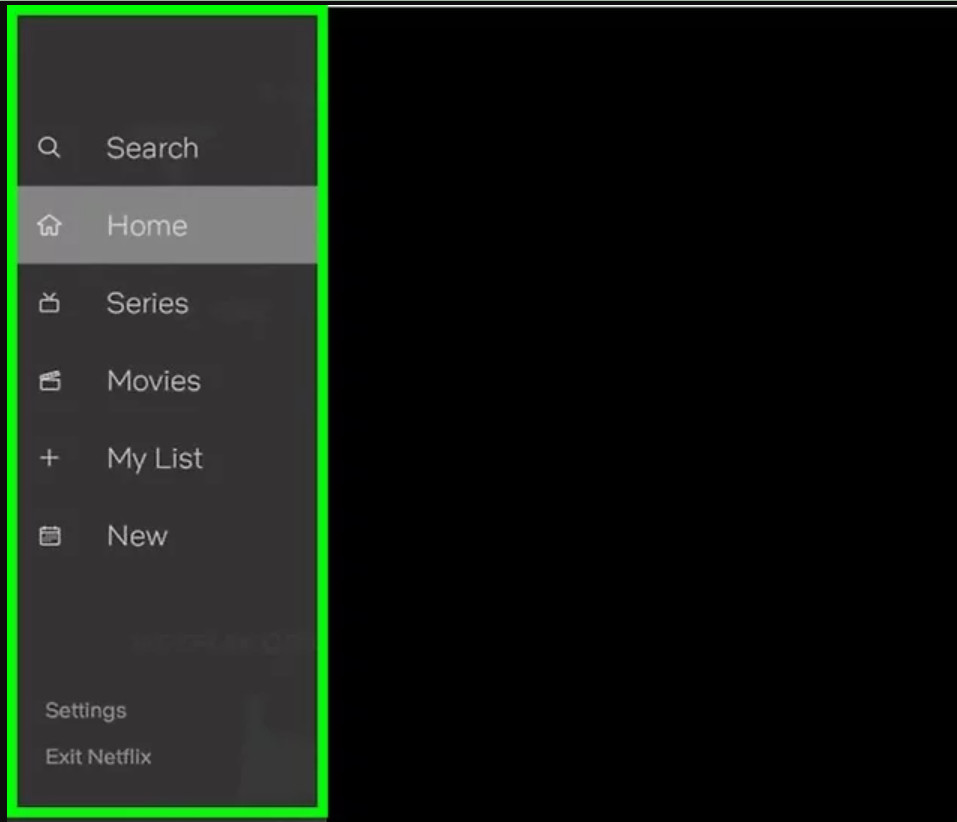
Phần Cài đặt sẽ bị ẩn đi khi bạn đang ở màn hình trang chủ của Netflix. Để mở nó, bạn hãy sử dụng điều khiển TV để điều hướng sang trái bằng cách nhấn nút hình mũi tên chỉ sang trái.
Nếu bạn điều hướng sang trái nhưng vẫn không mở được phần Cài đặt thì hãy điều hướng lên trên bằng cách nhấn nút hình mũi tên chỉ lên trên nhé.
Chọn nút Cài đặt (Settings) hoặc biểu tượng hình bánh xe
Sau khi mở được phần Cài đặt (Settings) trong Netflix, bạn hãy tìm và chọn nút Cài đặt ở gần cuối mục này.
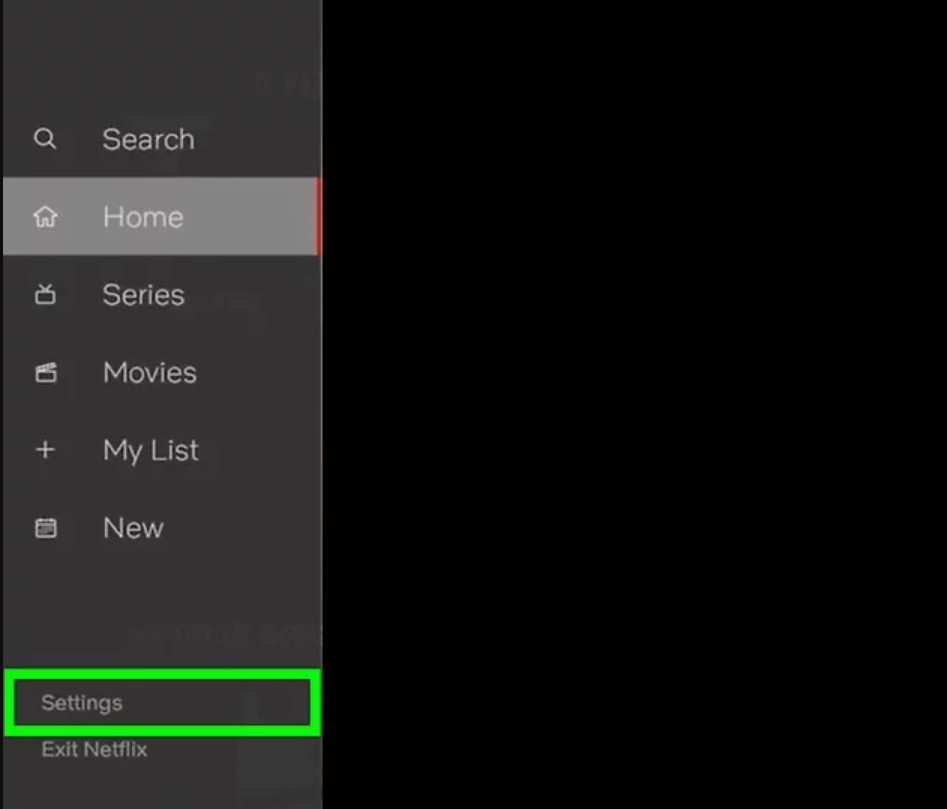
Nút Cài đặt (Settings) có thể được thay thế bằng biểu tượng hình bánh xe, bạn hãy tìm và chọn biểu tượng đó nếu không có nút Cài đặt nhé.
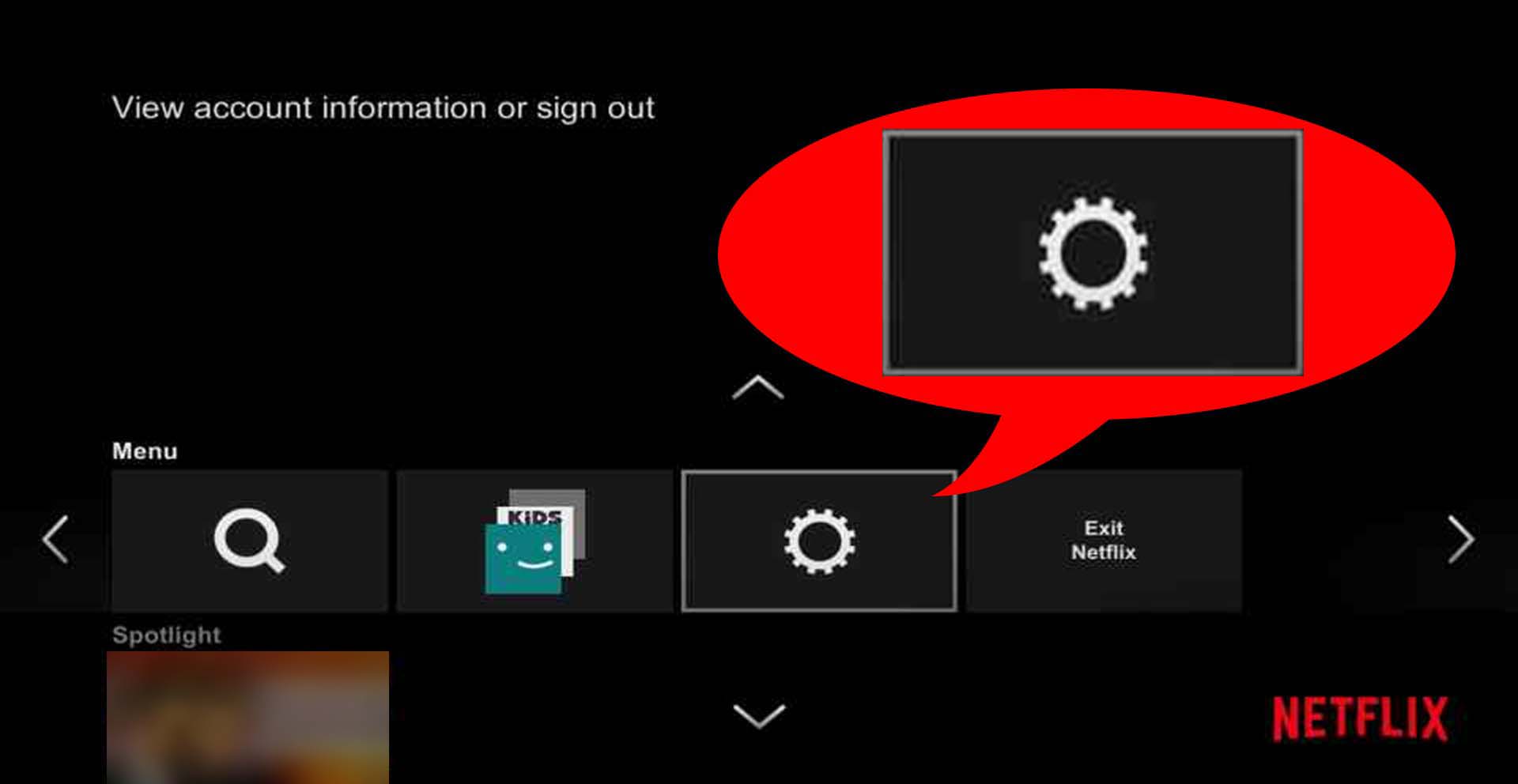
Nếu bạn không thể tìm thấy nút Cài đặt lẫn biểu tượng hình bánh xe của nút Cài đặt, bạn hãy nhấn lần lượt các nút sau trên điều khiển từ xa nhé:
Lên > Lên > Xuống > Xuống > Trái > Phải > Trái > Phải > Lên > Lên > Lên > Lên
Sau khi thực hiện các bước trên đúng thứ tự, bạn sẽ thấy tùy chọn để Đăng xuất hiện lên màn hình.
Hãy lưu ý rằng bạn cần nhấn đúng nút và thứ tự của các nút trên, không cần phải nhanh nhưng cần phải chính xác nhé.
Chọn nút Đăng xuất (Sign Out)
Sau khi thực hiện 2 bước trên, màn hình sẽ hiện nút Đăng xuất (Sign Out). Bạn hãy chọn Đăng xuất. Sau đó, một thông báo xác nhận Đăng xuất sẽ hiển thị.
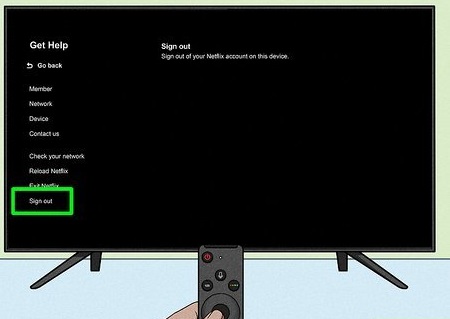
Nếu không có nút Đăng xuất, bạn hãy tìm và chọn 1 trong 3 nút sau: Bắt đầu lại (Start Over), Vô hiệu hóa (Deactivate) hoặc Cài đặt lại (Reset). Các nút này có thể được hiển thị để thay thế cho nút Đăng xuất (Sign Out).
Chọn Đồng ý (Yes) để xác nhận

Bước cuối cùng trong hướng dẫn cách đăng xuất Netflix trên TV là chọn Yes (Đồng ý) để xác nhận rằng bạn muốn đăng xuất khỏi Netflix. Sau đó, bạn sẽ đăng xuất khỏi Netflix ngay lập tức.
Lưu ý rằng các loại TV khác nhau có thể có sự khác biệt trong quá trình đăng xuất, mỗi loại TV sẽ yêu cầu 1 cách thực hiện khác nhau nhưng vẫn có điểm chung được khái quát trong 5 bước trên. Hãy đọc kĩ bài viết và chọn các bước thực hiện phù hợp với loại thiết bị mình sử dụng nhé.
Vậy là bạn đã hoàn thành 5 bước trong hướng dẫn cách đăng xuất Netflix trên TV rồi! Bây giờ bạn có đăng nhập lại hoặc đăng ký tài khoản Netflix mới bất cứ khi nào bạn muốn.
>>> Có thể bạn chưa biết:
- Đăng nhập Netflix chỉ với 3 bước đơn giản
- Đăng ký Netflix bị lỗi – cách giải quyết
- Top 6 bộ phim Netflix thể loại kinh dị đặc sắc nhất đầu năm 2023
Lời kết
Trên đây là hướng dẫn chi tiết về cách đăng xuất Netflix trên TV chỉ trong 5 bước đơn giản. Hy vọng bài viết này giúp bạn đăng xuất Netflix trên TV thành công. Cảm ơn bạn đã đọc đến đây, Fimth.com chúc bạn có một ngày tốt lành!